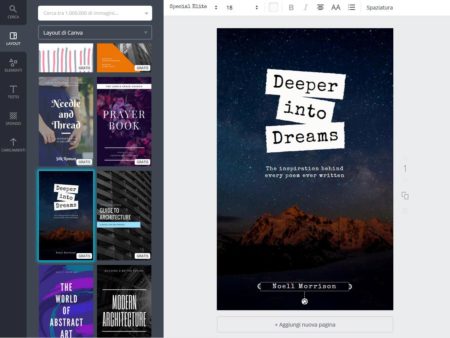
Canva è uno strumento gratuito per la creazione di copertine per libri. Il punto di forza è la facilità d’uso e le risorse messe a disposizione allo scrittore
La copertina è la vostra targa di presentazione. Inutile girarci intorno: a meno che non siate già famosi, senza una buona copertina le vendite di un libro (anche ben scritto) faranno fatica a decollare.
Per capirlo basta guardare come si comporta la gente quando si trova davanti a uno scaffale. Se un lettore non sta cercando un libro preciso, la sua attenzione andrà alle copertine particolari, ben impostate e che attirano a colpo d’occhio. La vista è l’unico parametro che abbiamo per poter decidere cosa sfogliare in mezzo a un mare di libri che non conosciamo.
Ma cosa fare se non siete dei bravi grafici e non sapete dove mettere le mani per iniziare? Una delle soluzioni è affidarsi agli strumenti gratuiti che vi mettono a disposizione le risorse che vi mancano, magari con poco sforzo.
Uno di questi tool è Canva.
Facilità d’uso e risorse pronte
Canva è uno strumento nato per aiutare proprio chi non ha esperienza di grafica o chi ha poco tempo per creare un progetto, perché si propone di realizzare un’immagine con pochi trascinamenti del mouse. Una bozza molto convincente di copertina potete averla già pronta in 5-10 minuti.
Dare vita alle copertine è solo uno dei progetti che Canva mette a disposizione: può aiutarvi a creare documenti, banner, grafici, strisce di fumetti, calendari di eventi, ecc. Nel nostro caso ci concentreremo sulle copertine dei libri.
Versione gratuita e a pagamento
Canva vi mette a disposizione una grande quantità di immagini già pronte (ma potete caricarne anche una vostra) e circa 130 font tra cui scegliere per scrivere il titolo. Naturalmente è possibile personalizzare anche lo sfondo e i colori del testo, oltre ad applicare una serie di effetti tutti da esplorare che vanno dalla trasparenza al miglioramento del contrasto e della luminosità.
È disponibile una versione a pagamento per aumentare le risorse a disposizione: per esempio potete acquistare un’immagine “premium” al costo di 1 dollaro. Ma già con la versione gratuita avrete a disposizione un bel po’ di risorse e potrete realizzare un prodotto notevole.
Per i dettagli su cosa potete ottenere con la versione a pagamento e sui costi fate sempre riferimento al sito ufficiale, che è chiaro e facile da sfogliare.
Stampa e condivisione
Il progetto può essere condiviso con più persone, utile nel caso stiate collaborando al libro con un coautore. È sufficiente inviare l’invito per email: il coautore potrà modificare il progetto usando il proprio account Canva.
Una volta creata la copertina, potete salvarla in formato PDF per poi stamparla in alta risoluzione. Non fate caso alla presenza di watermark (cioè ai marchi impressi sull’immagine che indicano la proprietà del fotografo): una volta scaricato il PDF, scompariranno.
Esempio: creazione di una copertina
Già al primo accesso ho trovato Canva molto intuitivo. Appena iscritti vi chiederà la professione in modo da indirizzarvi sui tipi di progetti più utili per voi (nel nostro caso: scrittore) e vi chiederà di aggiungere eventuali componenti del team che collaboreranno con voi. A questo punto vi proporrà una serie di copertine predefinite oppure la possibilità di crearvene una voi.
Quello che ho apprezzato di Canva è la sua trasparenza: i layout gratuiti sono segnati con un’etichetta e la ricerca delle immagini può essere fatta anche includendo soltanto quelle gratuite.
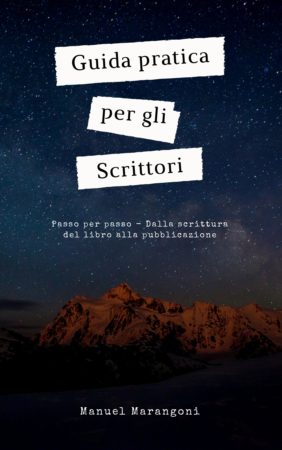
La copertina qua sopra l’ho creata in neanche mezz’ora dopo essermi iscritto, includendo anche i primi 10 minuti necessari per prendere un attimo di confidenza. Come vedete i vari strumenti a disposizione sono intuitivi.
Il mio punto di partenza è stato un layout predefinito (quello che vedete nell’immagine a inizio articolo), che ho elaborato secondo i miei gusti: tipo e dimensioni del font, scritte interne, posizioni dei vari elementi. Tenete conto che spendendo un po’ più di tempo potete aggiungere forme, linee e cornici semplicemente scegliendo dalla voce “Elementi” sulla sinistra.
ciao, le foto gratuite di canva sono coperte da copyright?
Ciao Carmine,
non lo vedo specificato da nessuna parte. Ti conviene contattare direttamente gli amministratori del sito e chiedere.
sono entusiasta, non vedo l’ora di cominciare, vi ringrazio per la precisione.
Prego 🙂
Ciao, grazie per l’articolo che è molto chiaro, volevo solo chiederti se secondo te su Canva è possibile anche creare copertine per libri cartacei! Grazie mille!
Ciao Alice,
sì, senz’altro. Canva permette di creare immagini ad alta risoluzione adatta per la stampa delle copertine.
grazie per il lavoro che fate, veramente molto utile e chiaro.
SEguendo le impostazioni suggerite su dimesnioni pagina, quando stampo mi esce un formato più piccolo di qualche cm. Dove sbaglio? Ho usato un formato 195 x 120
Grazie ancora
Massimo
Ciao Massimo,
quando stampi controlla l’anteprima di stampa: in genere si nota in anticipo se i bordi saranno tagliati quando si stampa. In genere le stampanti tengono per default dei margini “vuoti” ai lati del foglio, sui quali non si può stampare.
Se è così, quando si apre la schermata per stampare, dovrebbero esserci delle impostazioni per poter allargare i margini. In alternativa dovrebbe esserci un’impostazione per dire di “adattare l’immagine” al foglio da stampare (ti rimpicciolisce un po’ le dimensioni per farle stare nel foglio).
I margini comunque dipendono dalle impostazioni della stampante e non da Canva.